Hur man hämtar gamla textmeddelanden på en iPhone eller iPad
Det är välkänt att mappen Nyligen borttagen gör att du kan få tillbaka de meddelanden som du tagit bort inom 30 dagar. Men hur är det med de gamla meddelandena? Hur kan du hämta gamla textmeddelanden på din iPhone eller iPad? Faktum är att iCloud- eller iTunes-säkerhetskopian är en annan lösning för att få tillbaka dina gamla meddelanden. Även om du inte har en säkerhetskopia finns det metoder för att hämta dina texter.
SIDINNEHÅLL:
Del 1: Hur man hämtar gamla textmeddelanden på iPhone utan säkerhetskopiering
Om du inte har en säkerhetskopia är det svårt att hitta gamla röst- och textmeddelanden på din iPhone. Faktum är att meddelandena fortfarande finns i ditt minne innan de skrivs över av ny data. Det ger dig ett fönster för att få tillbaka dem med ett kraftfullt verktyg för dataåterställning, som t.ex Apeaksoft iPhone Data Recovery. Den kan skanna ditt minne och leta efter gamla meddelanden.
Återställ gamla textmeddelanden på iPhone snabbt
- 1.Hämta gamla meddelanden från iPhone utan säkerhetskopiering.
- 2. Stöd textmeddelanden, röstmeddelanden, WhatsApp-chattar, etc.
- 3. Förhandsgranska gamla meddelanden för att selektivt återställa.
- 4. Extrahera meddelanden från iCloud eller iTunes backup utan återställning.
- 5.Kompatibel med de senaste versionerna av iOS.

Hur man hämtar gamla meddelanden på iPhone utan säkerhetskopiering
Steg 1. Skanna din iPhone
Starta den bästa programvaran för iPhone-meddelandeåterställning när du har installerat den på din dator. Det finns en annan version för Mac. Välj Återställ från iOS-enheten fliken på vänster sida och anslut din iPhone till din PC med en Lightning-kabel. Om du länkar de två enheterna för första gången trycker du på Litar på din skärm. Klicka sedan på Starta Scan knappen för att börja skanna data på din iPhone.

Steg 2. Förhandsgranska meddelanden på iPhone
Sedan kan du välja önskade datatyper på vänster sida. För att hämta gamla meddelanden i meddelanden, WhatsApp, Snapchat, Instagram, Kik och mer, till exempel, välj dem på den vänstra panelen. Därefter kan du se chattarna och meddelandena. Om du bara vill se gamla raderade meddelanden, dra ned topplistan och välj Visa endast raderad.

Steg 3. Återställ gamla meddelanden
Markera kryssrutan bredvid varje meddelande eller mediafil som du vill hämta och klicka på Recover knappen i det nedre högra hörnet. Äntligen, ställ in en utdatamapp och tryck Recover igen. När det är klart kan du se gamla iPhone-textmeddelanden på din dator.

Del 2: Hur man får gamla meddelanden på iPhone från iCloud Backup
iCloud är ett enkelt sätt att säkerhetskopiera meddelanden och annan data på din iOS-enhet. Du kan hämta gamla textmeddelanden från iCloud-säkerhetskopia enligt datum. Nackdelen är att all aktuell data kommer att raderas.
Steg 1. Öppna Inställningar app på din iPhone, tryck på din profil, välj icloudoch tryck på Hantera lagrings. Kontrollera dina iCloud-backupfiler.
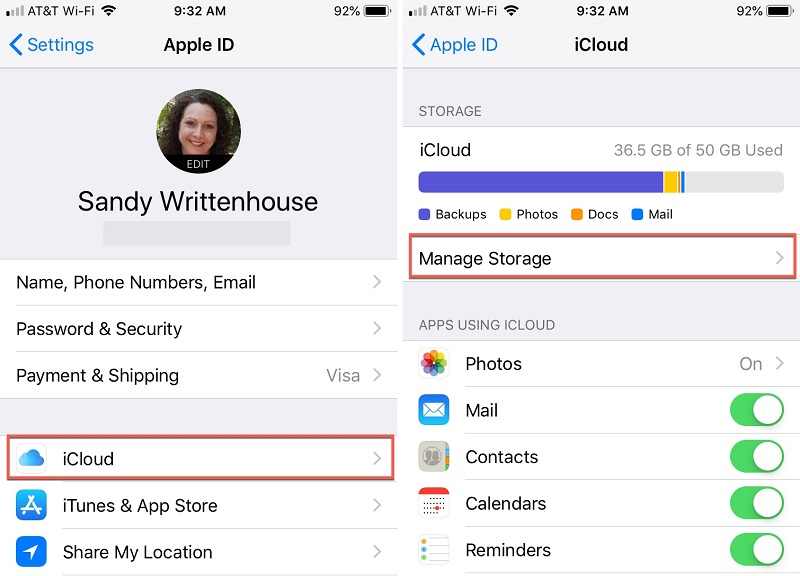
Steg 2. Nästa, tillbaka till Inställningar skärm, välj Allmänt, knacka på Överför eller återställ iPhone på iOS 15 och senare eller Återställa på iOS 14 och äldre.
Steg 3. Tryck Radera allt innehåll och inst, och ange ditt Apple ID-lösenord eller iPhone-lösenord när du uppmanas. Tryck sedan på Radera or Fortsätta för att börja radera din iPhone. Om du glöm ditt Apple ID-lösenord, kan du använda ditt telefonnummer för att återställa det.
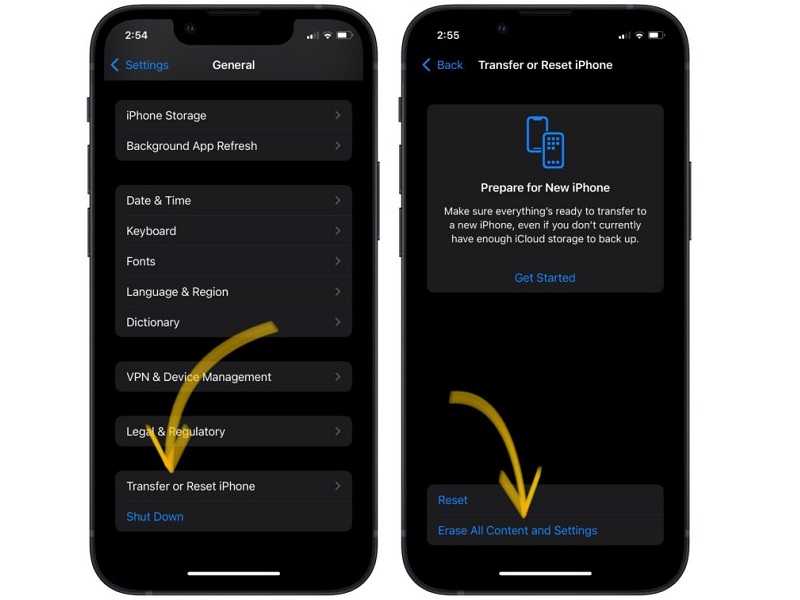
Steg 4. När din enhet startar om, ställ in den som en ny iPhone. Se till att ansluta till ett Wi-Fi-nätverk.
Steg 5. Välja Återställ från iCloud Backup på Apps & Data skärm. Logga in på ditt konto med ditt Apple-ID och lösenord. Välj rätt iCloud-säkerhetskopia enligt datumet och börja återställa den.
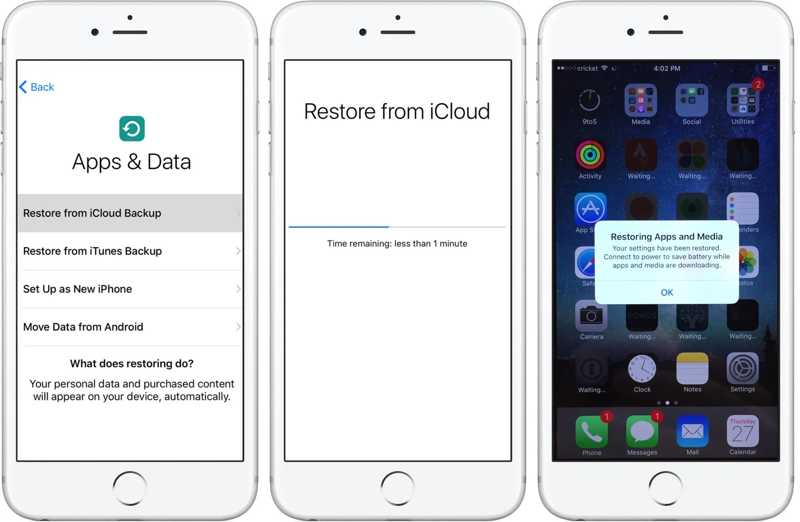
Steg 6. Slutför installationsprocessen enligt instruktionerna på skärmen. Leta sedan upp gamla meddelanden på iPhone.
Del 3: Hur man återställer gamla textmeddelanden på iPhone från iTunes Backup
På grund av det begränsade lagringsutrymmet för iCloud föredrar vissa iOS-användare att säkerhetskopiera sina enheter till datorer. Genom att använda iTunes på Windows eller macOS Mojave och äldre eller Finder på macOS Catalina och nyare kan du återkalla gamla meddelanden på din iPhone utan att rulla.
Steg 1. koppla upp din iPhone till din dator med en USB-kabel.

Steg 2. Öppna iTunes, klicka på Telefon knappen i det övre vänstra hörnet och gå till Sammanfattning flik. För Finder, tryck på ditt telefonnamn och gå till Allmänt fliken.
Steg 3. Klicka på Återställa Backup knapp under Säkerhetskopior avsnitt. Du kan behöva ange en iTunes backup lösenord om du någonsin har ställt in det.

Steg 4. Välj säkerhetskopian som innehåller de gamla textmeddelandena från rullgardinsmenyn och klicka på återställa för att börja hämta gamla raderade textmeddelanden.
Steg 5. När det är klart kopplar du bort din iPhone och kontrollerar de gamla meddelandena på din iPhone.
Del 4: Hur man hittar gamla meddelanden på iPhone från din operatör
Ett annat alternativ för att hämta gamla textmeddelanden på din iPhone är din operatör. När du tar emot och skickar ett textmeddelande går det via din operatörs server. Med andra ord, din operatör sparar textmeddelanden, även om du tar bort dem från din iOS-enhet.
Generellt sett har du flera sätt att begära gamla meddelanden från din operatör. Du kan gå till närmaste butik och be supportteamet skriva ut dina textmeddelanden.
Vissa nätverksleverantörer erbjuder också tjänster för meddelandeåterställning på sina webbplatser. Du kan komma åt din operatörs webbplats, logga in på ditt konto och kontrollera de gamla textmeddelandena.
Dessutom lagrar de flesta operatörer bara dina gamla meddelanden under en period. Du kan kontakta din operatör och bekräfta hur många meddelanden din operatör kan lagra och hur länge som kan lagras.
Slutsats
Den här guiden har diskuterat hur man hämta gamla röstmeddelanden och textmeddelanden på din iPhone. Med iCloud- och iTunes-säkerhetskopior kan du få tillbaka dina SMS, MMS och chattar i dina meddelandeappar efter att du har återställt din enhet. Dessutom kan du begära de gamla meddelandena från din operatör innan de tas bort från servern. Apeaksoft iPhone Data Recovery är den ultimata lösningen för meddelandeåterställning på iPhone. Om du har andra frågor om detta ämne får du gärna lämna ett meddelande nedanför detta inlägg.
Relaterade artiklar
Det är nödvändigt att överföra foton, filer och appar från en gammal iPhone till en ny iPhone, och det här inlägget kommer att visa dig 7 iPhone-dataöverföringsverktyg för att göra det.
Orolig när du ser en inaktiverad iPhone på grund av många gånger fel lösenord? Det här inlägget kommer att visa hur man låser upp en inaktiverad iPhone med/utan iTunes i detalj.
Känner du dig otålig att hantera en frusen iPhone eller iPad? Om så är fallet, lär dig fixar för att låsa upp dina frusna iDevices från den här handledningen.
Har du känt dig vilsen mot de raderade eller försvunna händelserna i Kalender-appen? Låt den här användbara guiden hjälpa dig att felsöka det här knotiga problemet.

